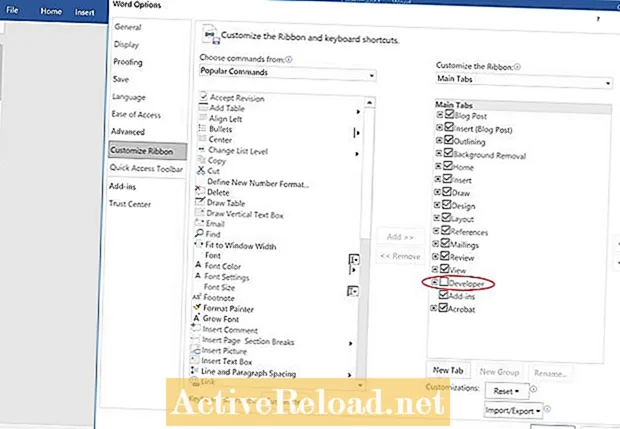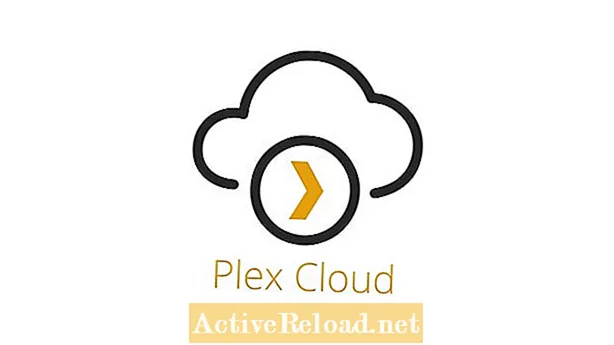Sisältö
- Kehittäjä-välilehti
- Kehittäjä-välilehti ei ole läsnä
- Etsi Word-asetukset
- Tiedoston asetukset
- Valitse Mukauta valintanauhaa
- Lisää Kehittäjä-välilehti Päävälilehtiin
- Päävälilehti
- Etsi Kehittäjä-välilehti
- Kehittäjä-välilehti näytetään
- Kehittäjä-välilehdellä
- Koodi
- Koodi-osa
- Apuohjelmat
- Apuohjelmat-osio
- Ohjaimet
- Ohjausosio
- Kartoitus, suojaus ja mallit
- Kartoitus-, suojaus- ja malliosat
Joshua on jatko-opiskelija USF: ssä. Hänellä on kiinnostusta liiketoimintatekniikkaan, analytiikkaan, talouteen ja lean-sigmaan.
Kehittäjä-välilehti
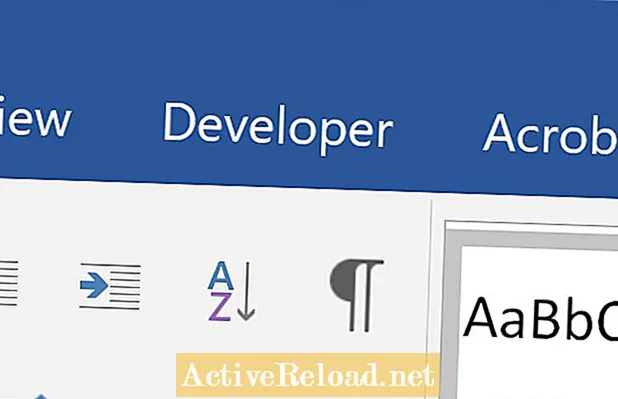
Microsoft-sanassa kehittäjä-välilehti ei ole oletusarvoisesti näkyvissä. Välilehti on aktivoitava, jotta tätä välilehteä voidaan tarkastella työkirjassa ja käyttää sen toimintoja. Artikkelin alku on opetusohjelma kehittäjä-välilehden lisäämisestä Microsoft Wordiin. Toinen puoli kertoo, mitä kehittäjä-välilehti tarjoaa sinulle Microsoft Word -käyttäjänä.
Kehittäjä-välilehti ei ole läsnä
Etsi Word-asetukset
Ensimmäinen vaihe kehittäjä-välilehden lisäämisessä on napsauttaa tiedostoa ja napsauttaa sitten "Valinnat" tiedostovalikon vasemmassa alakulmassa.
Tiedoston asetukset
Valitse Mukauta valintanauhaa
Nyt sinun pitäisi olla sanavaihtoehdoissa. Seuraava vaihe on valita "Muokkaa valintanauhaa" Word-asetusten luettelosta. Tämän valitsemisen avulla voit käsitellä, kuinka nauha näytetään Word-asiakirjojesi yläosassa.
Lisää Kehittäjä-välilehti Päävälilehtiin
Napsauta seuraavaksi valintaruutua Kehittäjä-välilehden vieressä päävälilehden luettelossa ja napsauta OK-painiketta.
Päävälilehti
Etsi Kehittäjä-välilehti
Kehittäjä-välilehden pitäisi näkyä näkymän välilehden oikealla puolella.
Kehittäjä-välilehti näytetään
Kehittäjä-välilehdellä
Nyt kun kehittäjä-välilehti on käytettävissäsi. Katsotaanpa, mitä voimme tehdä sen kanssa. Tämä välilehti tarjoaa työkaluja useille eri alueille:
- Koodi
- Apuohjelmat
- Ohjaimet
- Kartoitus
- Suojella
- Sapluuna
Seuraavaksi tarkastellaan lyhyesti kaikkia näitä kohteita.
Koodi
Kehittäjä-välilehden koodatulla osalla voit suorittaa useita koodaukseen liittyviä tehtäviä. Nämä tehtävät liittyvät Visual Basic -moduulien tarkasteluun ja muokkaamiseen, nauhoitettujen makrojen luomiseen, makrojen järjestämiseen ja makroihin liittyviin katseluvaihtoehtoihin.
Koodi-osa
Apuohjelmat
Apuohjelmat-osio sallii pääsyn kaikkiin Word-apuohjelmiin liittyviin asetuksiin ja tietoihin. Näet käytettävissä olevat apuohjelmat ja linkit Microsoft Storeen löytääksesi lisää apuohjelmia. Lisäksi automaatiopalvelimia voidaan hakea tältä alueelta.
Apuohjelmat-osio
Ohjaimet
Kehittäjä-välilehden ohjaimet-osio sisältää vaihtoehtoja, jotka liittyvät asiakirjan sisällön hallintaan, sekä suunnitteluun liittyviä työkaluja.
Ohjausosio
Kartoitus, suojaus ja mallit
Kolme viimeistä osaa ovat pienempiä ja jaoteltuina tässä.
Kartoitus - Sallii XML-tietojen tarkastelun asiakirjassa ja mahdollistaa mahdollisuuden luoda siihen linkitettyjä sisältöohjaimia.
Protect-Protect-tarjoustyökalut rajoittavat sitä, kuinka muut voivat tarkastella ja muokata asiakirjaa. Voit estää muodonmuutokset, seurata muutoksia ja sallia vain kommentoida asiakirjoja.
Templates-Templates-sovelluksen avulla voit tarkastella tai muuttaa liitettyä asiakirjamallia sekä hallita yleisiä malleja ja apuohjelmia.
Kartoitus-, suojaus- ja malliosat